WPS PPT演示更改圖表圖例位置的方法
時間:2023-12-26 09:58:40作者:極光下載站人氣:103
我們在進行PPT演示文稿的制作過程中,也會進行圖表的制作和編輯,一般我們制作出來的圖表有圖表標題、圖例和數據等顯示出來,其中顯示出來的圖例一般是位于圖表的下方底部的位置,如果你想要讓圖例顯示在圖表的右側、上方或者是左側等位置,那么就需要更改一下圖例的顯示位置,直接在圖表元素點擊打開,就可以進行圖例的位置設置了,十分的簡單,下方是關于如何使用wps PPT更改圖表圖例位置的具體操作方法,如果你需要的情況下可以看看方法教程,希望對大家有所幫助。
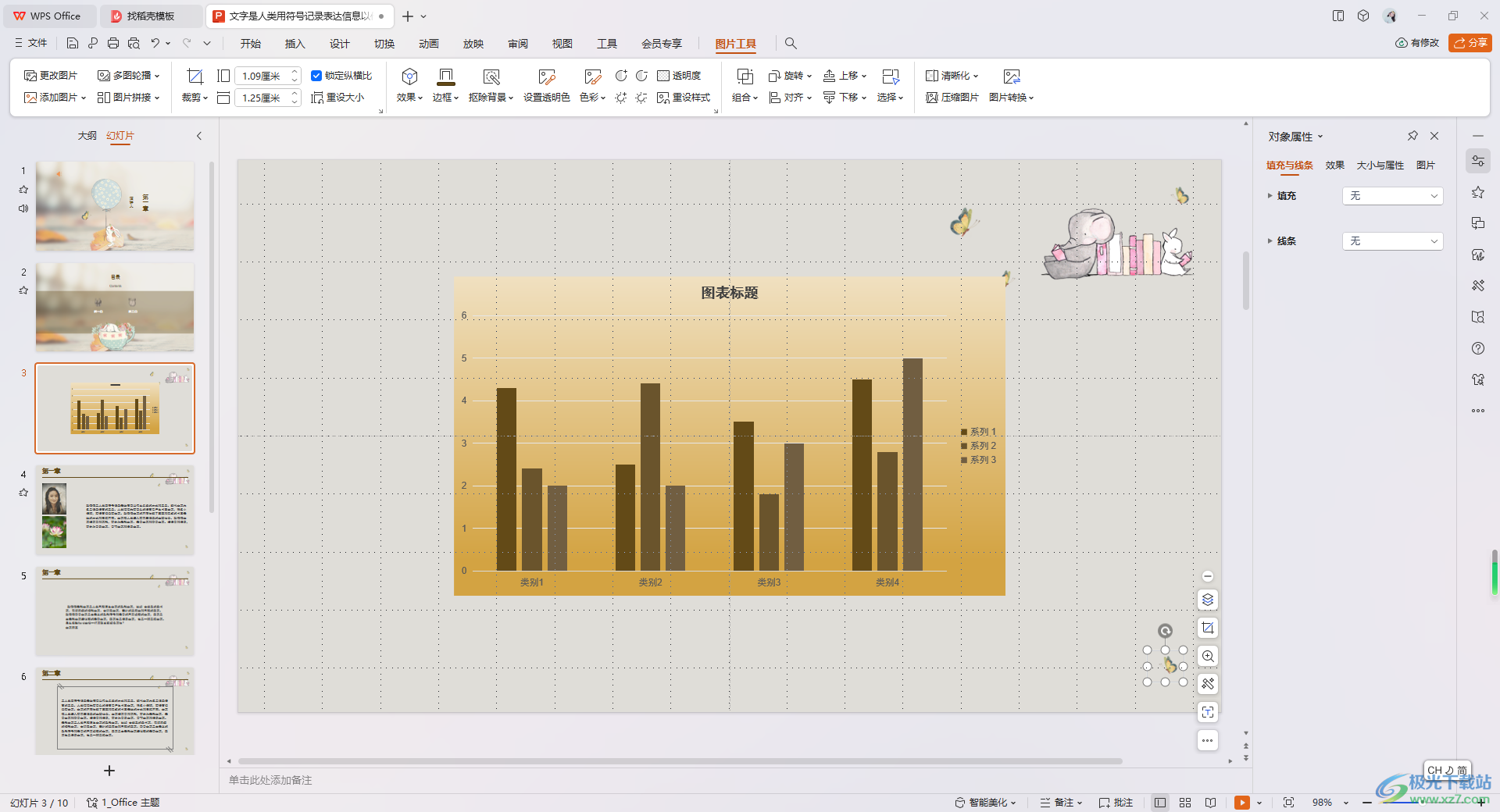
方法步驟
1.首先,我們直接在頁面上方將【插入】選項進行點擊,選擇【圖表】選項點擊。
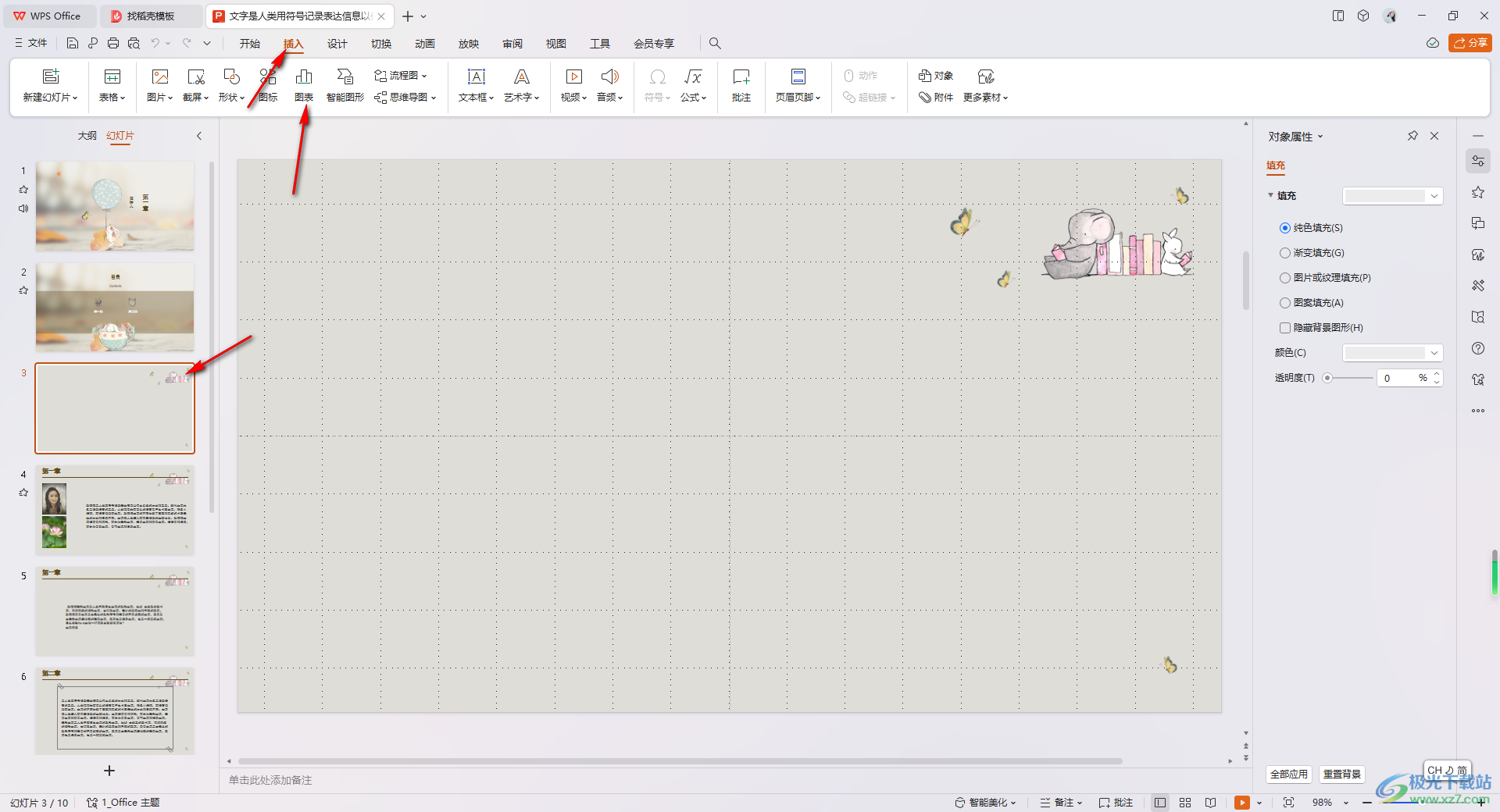
2.在打開的窗口中,直接選擇自己需要插入的圖表類型,并且你可以直接在右側的位置進行圖表背景顏色的設置,如圖所示。
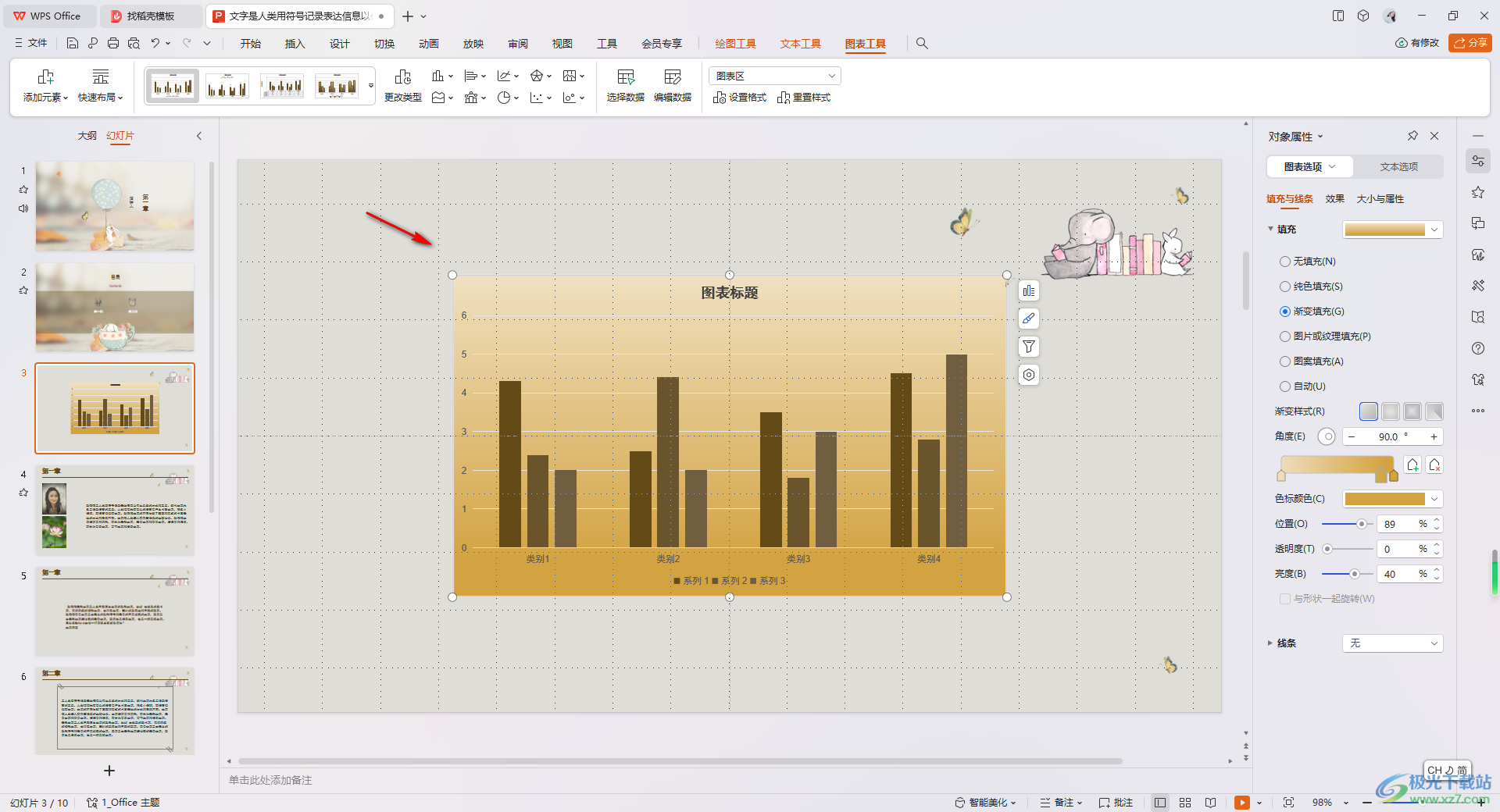
3.插入的圖表中,你可以查看到當前的圖例在圖表的下方顯示的,如圖所示。

4.想要更改圖例的位置的話,那么就可以直接點擊圖標旁邊的第一個圖標,之后點擊勾選【圖例】-【右】。
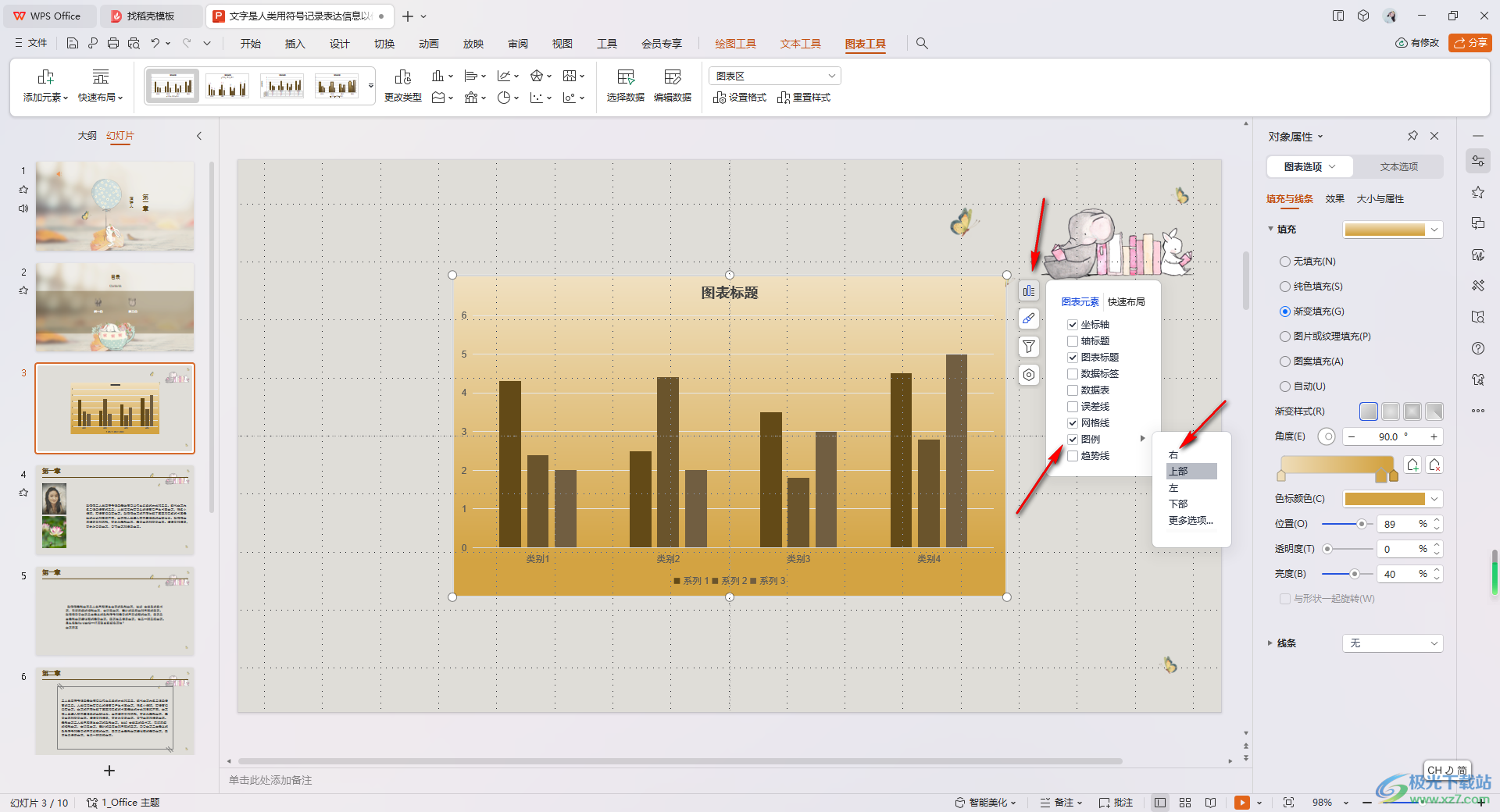
5.這時你可以查看圖表中的圖例已經顯示在右側的位置了,如圖所示。

以上就是關于如何使用WPS PPT更改圖表圖例位置的具體操作方法,你可以根據自己的需求將圖表圖例設置在圖表的上方、右側、左側或者是圖表底部位置等,設置的方法也十分的簡單,感興趣的小伙伴可以操作試試。

大小:240.07 MB版本:v12.1.0.18608環境:WinAll, WinXP, Win7, Win10
- 進入下載
相關推薦
相關下載
熱門閱覽
- 1百度網盤分享密碼暴力破解方法,怎么破解百度網盤加密鏈接
- 2keyshot6破解安裝步驟-keyshot6破解安裝教程
- 3apktool手機版使用教程-apktool使用方法
- 4mac版steam怎么設置中文 steam mac版設置中文教程
- 5抖音推薦怎么設置頁面?抖音推薦界面重新設置教程
- 6電腦怎么開啟VT 如何開啟VT的詳細教程!
- 7掌上英雄聯盟怎么注銷賬號?掌上英雄聯盟怎么退出登錄
- 8rar文件怎么打開?如何打開rar格式文件
- 9掌上wegame怎么查別人戰績?掌上wegame怎么看別人英雄聯盟戰績
- 10qq郵箱格式怎么寫?qq郵箱格式是什么樣的以及注冊英文郵箱的方法
- 11怎么安裝會聲會影x7?會聲會影x7安裝教程
- 12Word文檔中輕松實現兩行對齊?word文檔兩行文字怎么對齊?
網友評論